Het toevoegen van een watermerk aan een PDF op de Mac helpt het vervalsen van het document te voorkomen en werkt goed om de beveiliging te verbeteren. Dus, als u een document hebt dat u wilt personaliseren of beschermen tegen kopiëren, zal het toevoegen van een watermerk van pas komen. In dit artikel leest u hoe u een watermerk kunt toevoegen aan een PDF op Mac-apparaten (inclusief macOS 11). Leer hoe u het krachtige watermerkgereedschap gebruikt - PDFelement voor Mac.
Toevoegen Watermerk aan een PDF op de Mac
Stap 1. Ga naar het Tool Tabblad
Open een PDF en ga naar het tabblad "Gereedschap" in de bovenste werkbalk en kies Watermerk toevoegen of bewerken.
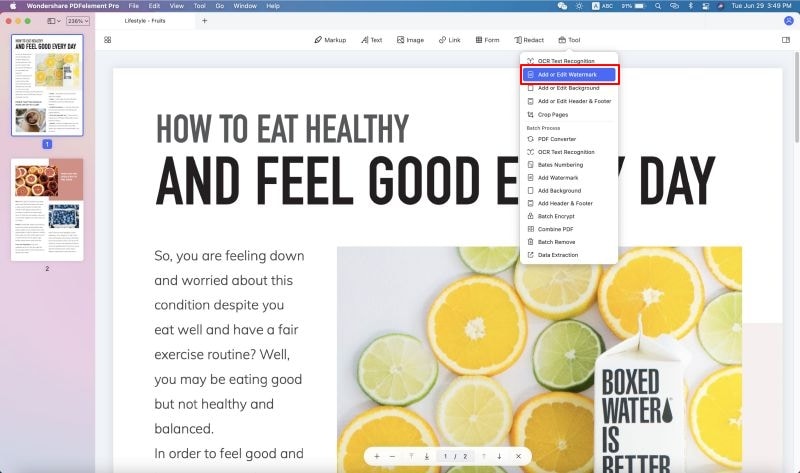
Stap 2. Maak een Watermerk
Klik op het + icoon en vanaf hier kunt u een watermerk toevoegen aan een PDF op de Mac, door te kiezen voor Tekst, Afbeelding of PDF als bron.
- Tekst: U kunt tekst toevoegen als watermerk.
- Afbeelding: U kunt een afbeelding als watermerk toevoegen.
- PDF: U kunt een PDF als watermerk toevoegen.
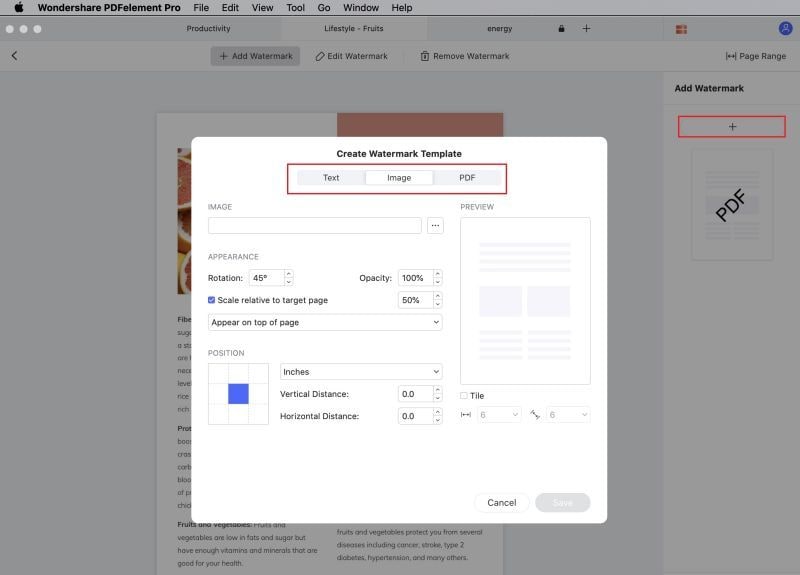
Stap 3. Voorkeuren instellen en watermerk toevoegen aan een PDF op de Mac
U kunt nu het uiterlijk van het watermerk instellen in het pop-up venster. Kies de rotatie, ondoorzichtigheid, locatie en andere opties zoals gewenst. Als u naar de Positie-opties gaat, kunt u ook de positie, het paginabereik en andere parameters instellen. Het watermerk zal op de pagina's worden weergegeven zoals het in het voorbeeld wordt weergegeven. Als het er goed uitziet, klikt u op Opslaan..
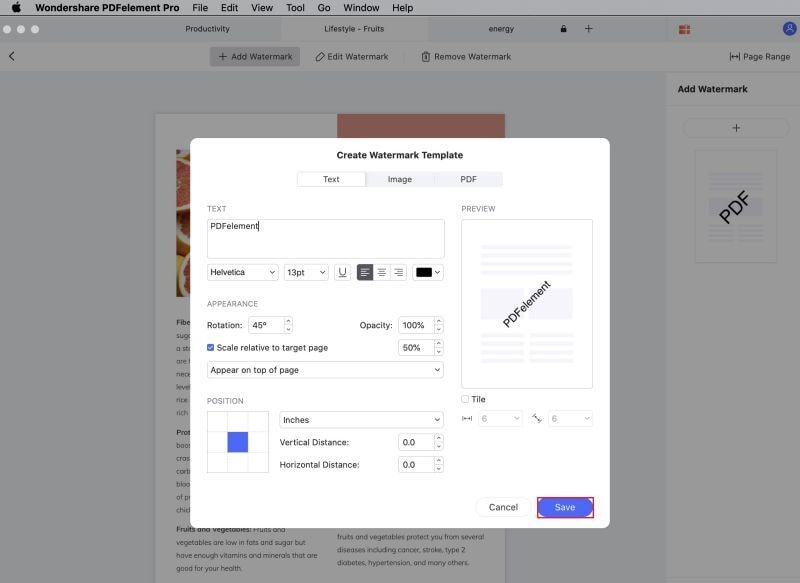
Toevoegen Watermerk aan een PDF op een Mac in Batches
Stap 1. Kies Batchverwerking
Start PDFelement op uw mac. Zoek de knop Gereedschap in de bovenste werkbalk en kies de optie Batchverwerking. Daar kunt u een aantal batch taken uitvoeren, zoals het toevoegen van watermerken, het uitvoeren van OCR, of het converteren van documenten.

Stap 2. Toevoegen Watermerken aan een PDF in Batches op een Mac
Klik op de knop Watermerk toevoegen. Om watermerken in batches toe te voegen, sleept u uw PDF-bestanden naar het programmavenster, of klikt u op de knop + Toevoegen om al uw PDF-bestanden aan het programma toe te voegen.
Klik op het + pictogram in de rechterbovenhoek om een watermerk te maken. U kunt tekst, afbeeldingen of PDF's als watermerk gebruiken. U kunt ook de lettergrootte, kleur en hoek van het watermerk wijzigen. Voordat u het opslaat, draait u de positie van de watermerkafbeelding naar de hoek die u wilt. U kunt ook de ondoorzichtigheid aanpassen.
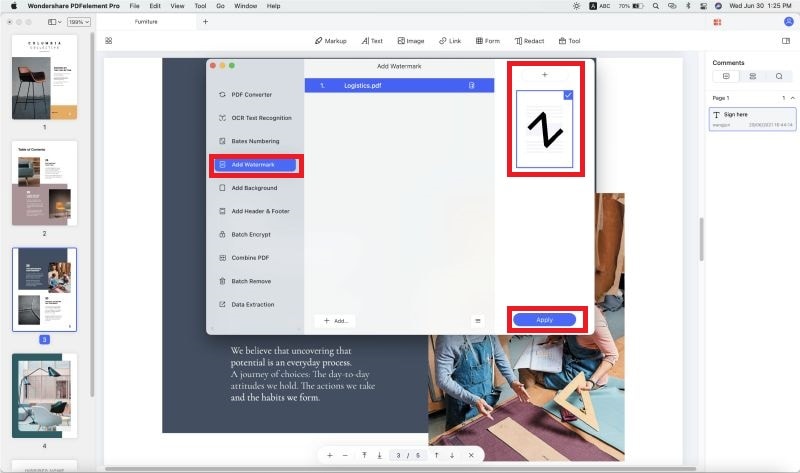
Klik ten slotte op Toepassen om watermerken in één keer aan al uw PDF's toe te voegen. Kies de uitvoermap waarin u uw bestand wilt opslaan. Hier verschijnen al uw nieuw gemaakte PDF's met aangepaste watermerken.
Beste Tool om eenWatermerk toe te voegen aan een PDF op de Mac
Er zijn verschillende tools die u kunt gebruiken om watermerken toe te voegen aan een PDF op de Mac, maar de beste optie is PDFelement voor Mac. Met het watermerkgereedschap van PDFelement kunt u niet alleen watermerken toevoegen aan het afzonderlijke PDF-bestand, maar ook watermerken toevoegen aan batches van PDF-documenten. PDFelement voor Mac is eenvoudig te gebruiken software die compatibel is met Mac-besturingssystemen die macOS Big Sur, macOS Catalina, Mojave, High Sierra, Sierra, El Capitan, en Yosemite ondersteund.
Kenmerken van PDFelement voor Mac:
- Het is een PDF-editor waarmee u de tekst, afbeeldingen, objecten, pagina's en links kunt wijzigen.
- U kunt ook kop- en voetteksten en Bates-nummering toevoegen.
- U kunt PDF-pagina's becommentariëren door ze te markeren, te onderstrepen, door te strepen, aantekeningen te maken, vormen te tekenen, tekstvakken toe te voegen, commentaar toe te voegen en nog veel meer.
- Het is een PDF-converter die bewerkbare formaten ondersteunt, zoals RTF, HTML, EPUB, Afbeeldingen, DOC, DOCX, XLS, PPT, en TXT.
- Het is een PDF-formuliervuller en -maker.
- Het is een PDF-printer die bestanden afdrukt die compatibel zijn met PDF-tools.
- Hiermee kunt u PDF's beveiligen met een open wachtwoord of gebruikerswachtwoord. U kunt het ook gebruiken om PDF-beperkingen te ontgrendelen.
- Het is compatibel met macOS 10.14, 10.15 Catalina, en macOS 11 Big Sur.



Carina Lange
Editor